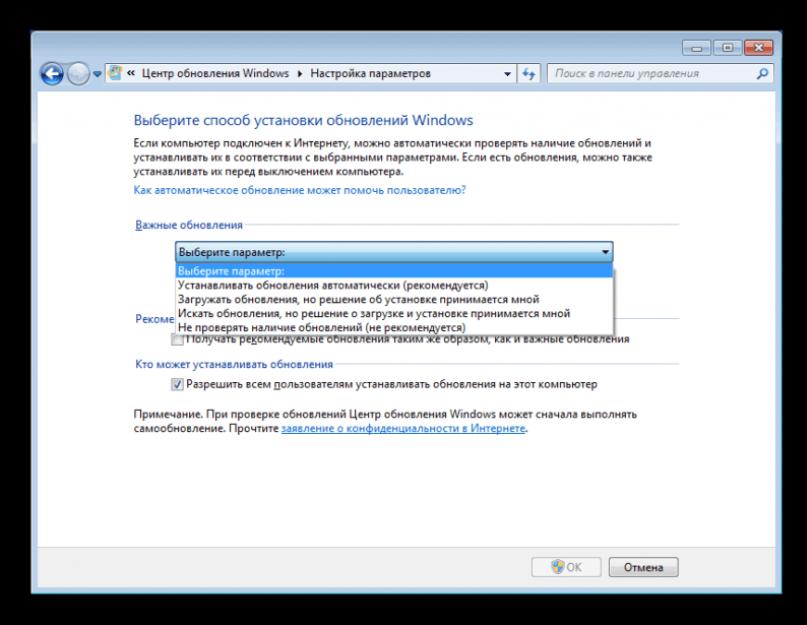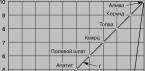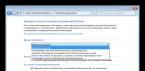Оновлення вносять правки у працездатність Windows 7, усувають різні помилки та збої, а також додають нові функції. Microsoft досі випускає патчі безпеки та усуває неполадки системи.
Центр оновлення
Центр оновлення Віндовс 7 відповідає за завантаження останніх патчів "сімки". Іконку для його відкриття можна знайти у списку програм Пускаабо в Панелі керування. Там можна встановити останні версії компонентів системи.
Налаштування
У Центрі оновлення відкрийте меню « Налаштування параметрів». 
Спочатку система працює у режимі автооновлення. Але цю функцію можна вимкнути, у такому разі потрібно буде використовувати ручну функцію. Для цього активуйте пошук останніх версій. 
У діалоговому вікні відобразиться перелік компонентів, для яких вийшли зміни. Вони поділяються на три групи.  Існує три групи оновлень:
Існує три групи оновлень:
- Важливі. Група включає істотні або критичні зміни системи, пов'язані з безпекою даних і функціонуванням різних компонентів Windows. Будь-яке нововведення із групи «Важливі» слід встановлювати одразу, коли воно вийшло. Це дозволить зберігати комп'ютер та його дані у кращому стані.
- Рекомендовані. Сюди входять виправлення некритичних неполадок ПК, але все ж таки дуже суттєві. Їхня установка зробить експлуатацію ПК більш комфортною, дозволить усунути існуючі проблеми або уникнути їхньої появи надалі. Доступне як автооновлення, так і ручне завантаження.
- Необов'язкові. У цю групу входять ті нововведення, які вносять значні правки у функціонування комп'ютера і виправляють серйозні проблеми. Вони покликані зробити систему зручнішою для користувача, але не мають статусу важливого або критичного. Їх не можна встановити автоматично, доступне завантаження лише в ручному режимі.
Про способи відключення автооновлення системи читайте у нашій.
Важливий нюанс: оновити Windows 7 безкоштовно може будь-яка людина. Для завантаження будь-яких компонентів системи зі списку плата не потрібна. Але варто розуміти, що процедура споживає Інтернет-трафік. Цей факт необхідно враховувати користувачам з лімітованим підключенням.
Вибір компонентів для встановлення
Користувачеві доступний вибір компонентів для встановлення. Наприклад, якщо у вас встановлений антивірус від стороннього розробника, не потрібно завантажувати останню версію захисника Windows. 
Так само можна вимкнути інсталяцію інших компонентів. Але якщо ви не впевнені в їхній значущості або не знаєте функцію, краще все залишити як є.
У будь-якому випадку оновлення з першої групи завантажувати вкрай рекомендується, з другої – теж, а ось із третьої – за бажанням.
Рекомендація: якщо на комп'ютері вимкнено автоматичний режим, бажано самостійно оновлювати систему. Це дозволить підтримувати останню версію Windows 7, що включає нові функції, а також виправлення старих проблем.
Можливі проблеми та їх вирішення
При спробі або під час оновлення Windows 7 можуть виникати різні проблеми. Розглянемо найпопулярніші їх.
Проблема 1: Не працює автооновлення
Спочатку система налаштована таким чином, що в автоматичному режимі завантажує нові версії і встановлює їх при перезавантаженні комп'ютера. Але в деяких ситуаціях цю функцію вимкнено або не працює.
У першому випадку необхідно увімкнути автооновлення. Робиться це через спеціальну службу:

У другому випадку необхідно оновити ОС вручну.
Проблема 2: Не вдається оновити систему вручну
Під час інсталяції нових версій Windows 7 можуть виникнути різні збої. Насамперед варто перевірити підключення до Мережі. Файли встановлення завантажуються з серверів Microsoft, і за відсутності Інтернет-з'єднання їх завантаження неможливо.
При спробі оновлення операційної системи слід відключати будь-які антивірусні програми та засоби захисту комп'ютера. Бажано закрити усі зайві програми.
Якщо ви хочете завантажити певний компонент Віндовс, але це не вдається зробити, то можна самостійно завантажити інсталяційний пакет із серверів розробника.
Офіційна сторінка Microsoft Download Center - https://www.microsoft.com/ua-ru/download/default.aspx
Зверху сторінки розташована область пошуку. Введіть у неї назву необхідного компонента та натисніть на іконку у формі лупи. 
Проблема 3: Система вийшла з ладу
Якщо в результаті оновлення комп'ютер став працювати гірше або виникли якісь проблеми, то варто відкотити Віндовс до попереднього стану. Відповідна функція знаходиться на панелі керування. Докладніше про це читайте в нашій статті «Відновлення Windows 7».
1. Підключіться до Інтернету. Без нього оновлення Віндовса не вийде.
2. Пуск - Панель управління - Система та безпека.
4. У вікні, натисніть Пошук оновлень. Windows автоматично підключиться до серверів Microsoft і шукатиме доступні оновлення.
5. Знайдені оновлення можуть бути важливимиі необов'язковими.
- Важливі відносяться до операційної системи та безпеки.
- Необов'язкові стосуються мов, деяких драйверів тощо.
Важливо: спочатку відзначте тільки важливіоновлення, після чого перевантажте ПК і знову запускайте Windows Update для встановлення необов'язкових оновлень.
Виберіть зі списку важливих всі оновлення, а зі списку другорядних - вибірково ті, які вважаєте за потрібні та встановіть їх.
Процес установки займе деякий час, тому не відключайте комп'ютер і не запускайте потужні програми, які вантажать процесор і оперативну пам'ять.
Примітка: рекомендуємо постійно виконувати пошук свіжих оновлень для Windows, оскільки розробники часто випускають патчі для усунення помилок та додавання нових функцій до системи, тим більше, що оновити Windows можна безкоштовно та необмежену кількість разів!
Ми рекомендуємо повторювати процедуру щонайменше один раз на місяць!
Оновлення операційної системи дозволяють тримати в актуальному стані засоби безпеки, програмне забезпечення, виправляти помилки, вчинені розробниками у попередніх версіях файлів. Як відомо, Майкрософт припинив офіційну підтримку, а отже, і випуск оновлень Windows XP з 8.04.2014. З того часу всі користувачі цієї ОС надані самі собі. Відсутність підтримки означає, що Ваш комп'ютер, не отримуючи пакети безпеки, стає вразливим до шкідливого ПЗ.
Не багато хто знає, що деякі державні установи, банки тощо досі користуються особливою версією Windows XP — Windows Embedded. Розробниками заявлена підтримка цієї ОС до 2019 року та оновлення для неї доступні. Ви, напевно, вже здогадалися, що можна використовувати пакети, призначені для цієї системи, у Windows XP. Для цього необхідно зробити невелике налаштування реєстру.
Увага: Здійснюючи дії, описані в розділі «Модифікація реєстру», Ви порушуєте ліцензійну угоду Microsoft. Якщо таким чином буде модифіковано Windows на комп'ютері, який офіційно належить організації, то при черговій перевірці можуть виникнути проблеми. Для домашніх машин такої небезпеки немає.
Модифікація реєстру
- Перед налаштуванням реєстру насамперед необхідно створити точку відновлення системи, щоб у разі помилки можна було здійснити відкат. Як використовувати точки відновлення читайте у статті на нашому сайті.
- Далі створюємо новий файл, для чого клацаємо по робочому столу ПКМ, переходимо до пункту «Створити»і вибираємо "Текстовий документ".

- Відкриваємо документ і вносимо до нього наступний код:
Windows Registry Editor Version 5.00
"Installed"=dword:00000001
- Ідемо в меню "Файл"і вибираємо "Зберегти як".

Вибираємо місце для збереження, у нашому випадку це робочий стіл, змінюємо параметр у нижній частині вікна на "Всі файли"та даємо ім'я документу. Назва може бути будь-яка, але розширення має бути ".reg"наприклад, "mod.reg", і тиснемо «Зберегти».

На робочому столі з'явиться новий файл із відповідною назвою та іконкою реєстру.

- Запускаємо цей файл подвійним кліком і підтверджуємо, що дійсно хочемо змінити параметри.

- Перезавантажуємо комп'ютер.
Результатом наших дій стане те, що наша операційна система ідентифікуватиметься Центром оновлень, як Windows Embedded, і нам на комп'ютер надходитимуть відповідні оновлення. Технічно жодної загрози це не несе – системи ідентичні, з невеликими відмінностями, які не є ключовими.
Ручна перевірка
- Для ручного оновлення Windows XP необхідно відкрити "Панель управління"та вибрати категорію «Центр забезпечення безпеки».

- Далі переходимо за посиланням "Перевірити наявність останніх оновлень від Windows Update"у блоці «Ресурси».

- Запуститься браузер Internet Explorer і відкриється сторінка Windows Update. Тут можна вибрати швидку перевірку, тобто отримати тільки найнеобхідніші оновлення, або завантажити повний пакет, натиснувши на кнопку «Вибіркова». Виберемо швидкий варіант.

- Чекаємо на завершення процесу пошуку пакетів.

- Пошук завершено, і ми бачимо список важливих оновлень. Як і очікувалося, вони призначені для операційної системи Windows Embedded Standard 2009 (WES09). Як було зазначено вище, ці пакети підходять і XP. Встановлюємо їх, натиснувши кнопку "Встановити оновлення".

- Далі розпочнеться завантаження та встановлення пакетів. Чекаємо на…

- Після завершення процесу ми побачимо вікно з повідомленням, що не всі пакети були встановлені. Це нормально – деякі оновлення можуть бути встановлені лише під час завантаження системи. Натискаємо кнопку "Перезавантажити зараз".

Ручне оновлення виконано, тепер комп'ютер захищений наскільки це можливо.
Автоматичне оновлення
Для того, щоб не ходити щоразу на сайт Windows Update, потрібно увімкнути автоматичне оновлення операційної системи.

Висновок
Регулярне оновлення операційної системи дозволяє уникнути багатьох проблем, пов'язаних з безпекою. Частіше заглядайте на веб-сайт Windows Update, а краще дозвольте ОС самої встановлювати оновлення.
Це друга стаття з циклу «Безпека у Windows, не докладаючи зусиль». У першій статті ми розібралися з тим, де заховані рекомендації Microsoft, поговорили про роль кнопки «Так» у забезпеченні безпеки системи та визначили переваги ліцензійного програмного забезпечення. Цей матеріал цілком присвячений одній з найважливіших тем безпечної роботи в Windows – своєчасному оновленню операційної системи та програм, які в ній встановлені.
Оновлення сторонніх програм
А «яву» я завжди скасовувала, коли пропонували оновити. Думала, що це не потрібно.
Власниця стильного ноутбука Sony
В епіграф винесені слова моєї гарної знайомої, які вона вимовила, виявивши у себе те, що ви бачите на малюнку нижче. Її ноутбук укомплектований новітньою операційною системою Microsoft, захисні налаштування якої цілком стандартні. Але лише наявність антивірусу врятувала її від зараження, викликаного торішньою вразливістю в популярній платформі Sun Java - вона встановлена у мільйонів користувачів. Програма намагалася оновитися неодноразово, але не дозволили, т.к. було незрозуміло, навіщо це потрібне.
Малюнок 1 — Антивірус підстрахував платформу Sun Java, що давно не оновлювалася.
Програми час від часу оновлюються, і це не завжди пов'язане з безпекою, але насамперед саме заради неї потрібно їх оновлювати. Захист операційної системи Windows можуть компрометувати не лише власні вразливості, а й сторонні програми, і я не випадково починаю з них. Зловмисники все більш активно атакують системи користувачів, що нічого не підозрюють, через їх браузери, але при цьому далеко не завжди вразливість браузера є причиною успішної атаки. Нерідко шкідливі програми проникають через «дірки» у плагінах та надбудовах, наприклад, програвачах та сторонніх панелях.
Microsoft наводить дуже цікаву статистику у своєму останньому звіті з безпеки (за другу половину 2009 року). За даними компанії, в операційних системах Windows Vista і Windows 7 при атаках через браузер 3/4 вразливостей припадають на сторонні програми (причому картину зіпсувала вразливість у Windows Vista, тому що в першій половині року на частку Microsoft припадало лише 15% вразливостей) .

Рисунок 2 – Використання вразливостей під час атак через браузер у Windows Vista та Windows 7 (дані Microsoft за другу половину 2009 р)
У десятці найбільш активно експлуатованих через браузер вразливостей три «дірки» належать Microsoft, а сім – стороннім програмам, але при цьому майже половина всіх атак припадають на одну недоробку в Adobe Reader, який крім неї відрядив ще дві вразливості в гарячу десятку. А найпримітніше те, що у ній чотири вразливості 2007 року, а одна – взагалі 2006 року. Звісно, всі вони вже закриті розробниками.
Якщо дані Microsoft не викликають довіри, вивчіть зведення інших компаній, що працюють у сфері інформаційної безпеки. Так, аналітик лабораторії Касперського у звіті про інформаційні погрози за перший квартал 2010 року теж приходить до висновку, що користувачі зовсім не поспішають оновлювати встановлені програми, незважаючи на доступність виправлень.
Рисунок 3 – Доступне оновлення для Adobe Flash Player, не відкладайте його встановлення
До програм, які необхідно своєчасно оновлювати, належать:
- Adobe Reader;
- Adobe Flash Player;
- Sun Java;
- Apple QuickTime;
- надбудови браузерів.
І, звичайно, потрібно оновлювати самі браузери – усі вони мають власні можливості оновлення, крім Internet Explorer, який оновлюється за допомогою Windows Update.
Оновлення операційної системи Windows та програм Microsoft
Того, хто не замислюється про далекі труднощі, чекають на близькі неприємності.
Конфуцій
Оновлення операційної системи – це не тільки встановлення виправлень та латок, а й перехід на нову платформу. Windows Vista і Windows 7 краще захищені, ніж Windows XP, що знаходить підтві
народження у цифрах.
Перехід на Windows 7
На користь переходу на нову операційну систему існують різні аргументи, але безпека – один із найважливіших. Нові версії Windows враховують досвід попередніх систем, тому деякі можливості атак усуваються на конструктивному рівні. Так, чимало крові випили і ще продовжують пити шкідливі програми, які переносяться на «флешці» або картці пам'яті та при її підключенні потай виконуються за допомогою файлу autorun.inf, використовуючи функцію автоматичного запуску в Windows.
У Windows 7 відключили автоматичний запуск зі знімних носіїв, залишивши тільки можливість автоматичного відтворення (AutoPlay), хоча в російській версії операційної системи вона все одно називається автозапуском.

Рисунок 4 – У Windows 7 під час підключення знімного носія ви можете вибрати дію, але автоматичного запуску програм не відбувається
Автозапуск у Windows 7 зберігся лише оптичних дисків (CD/DVD), у яких економічно невигідно поширювати шкідливі програми.
Microsoft підраховує рівень заражень операційних систем за допомогою засобу видалення шкідливих програм (MSRT), який поширюється по Windows Update, причому враховується рівень пакета виправлень системи та її архітектура.

Рисунок 5 - Кількість комп'ютерів, очищених MSRT за кожну 1000 запусків утиліти (дані Microsoft, друга половина 2009 р.)
Розуміти ці цифри потрібно так, що MSRT за 1000 запусків на Windows XP SP3 виявляла та видаляла шкідливі програми на 7 комп'ютерах, а на Windows 7 RTM таких було в середньому лише 4,2. Але цікавий також і розклад з архітектури.
Якщо порівняти рівень заражень 32-розрядних систем, то Windows XP SP3 він вдвічі вище, ніж Windows Vista SP2 і Windows 7 RTM. Також зверніть увагу, що 64-розрядні системи заражаються значно рідше, ніж 32-розрядні, і це можна віднести на рахунок кращого контролю за переповненням буфера, а також технологій Kernel Patch Protection і DEP. Проте аналітики Microsoft вказують і на інший фактор — вищий рівень технічної грамотності людей, які використовують 64-розрядну архітектуру. Припустимо, що коли настільні та мобільні комп'ютери нижньої цінової категорії почнуть комплектуватися 4 Гб оперативної пам'яті, 64-розрядні системи підуть у маси, і розрив між архітектурами з погляду рівня заражень стане не таким значним.
Так чи інакше, щоб забезпечити максимальну безпеку Windows з мінімальними зусиллями, потрібно переходити на 64-розрядну версію Windows 7 і, звичайно, підтримувати її в актуальному стані.
Встановлення оновлень за допомогою Windows Update та Microsoft Update
У Windows 7 центр оновлення Windows покращився з точки зору зручності та зрозумілості використання, але його головне призначення залишилося незмінним. Він допомагає підтримувати в актуальному стані систему та драйвери (сервіс Windows Update) та програми Microsoft (сервіс Microsoft Update).
Призначення оновлень
Оновлення Windows та програм Microsoft можна розділити на дві категорії.
- Усунення вразливостей та підвищення безпеки. У першу чергу Windows Update допомагає підтримувати безпеку Windows, Internet Explorer і Microsoft Office. Виправлення, що усувають уразливості, у центрі оновлень Windows позначаються як важливі. Microsoft випускає їх у широкий доступ другого вівторка кожного місяця для зручності організацій, але через центр оновлення вони нерідко пропонуються раніше.
Поряд із усуненням уразливостей, Microsoft розповсюджує й інші оновлення, що підвищують безпеку системи. Наприклад, Windows Update оновлює свої бази антивірус Microsoft Security Essentials і захисник Windows, а Microsoft Outlook отримує нові фільтри небажаної пошти. Засіб видалення шкідливих програм (MSRT) також поширюється через Windows Update та успішно видаляє найпоширеніших шпигунів та троянів з комп'ютерів мільйонів користувачів.
- Підвищення стабільності та продуктивності. По Windows Update на комп'ютер доставляються не тільки оновлення безпеки. Багато виробників пристроїв співпрацюють з Microsoft при розробці драйверів, і після перевірки вони стають доступними в центрі оновлення Windows. Як правило, ці драйвери не мають розширених можливостей, які доступні в пакетах, пропонованих виробниками обладнання на їх сайтах.
Однак сумісність драйверів з Windows перевірена в лабораторіях Microsoft (при цьому обов'язкова наявність 32- та 64-розрядних версій), тому стабільність роботи дуже висока. З іншого боку, Microsoft розповсюджує оновлення для операційної системи та Microsoft Office, які покращують сумісність програм, виправляють помилки та підвищують продуктивність.
Рекомендація Microsoft по оновленню операційної системи та програм полягає в тому, щоб автоматично встановлювати всі запропоновані оновлення. Саме цей спосіб завантаження та встановлення оновлень Windows 7 пропонує за промовчанням.
Рисунок 6 – Стандартні параметри встановлення важливих та рекомендованих оновлень у Windows 7
Зверніть увагу, що нічого не потрібно налаштовувати, щоб забезпечити належний рівень безпеки, тобто. від вас не потрібно жодних зусиль. За допомогою центру підтримки система лише повідомлятиме вас про те, що оновлення встановлені.
Вибіркове завантаження оновлень
Втім, не завжди потрібна установка всіх оновлень, а також не виключено, що ви хочете контролювати процес їх завантаження та установки. У цьому випадку Windows Update пропонує два варіанти:
- довірити системі завантаження, але приймати рішення про встановлення самостійно;
- налаштувати процес так, що система тільки сповіщатиме про наявність оновлень, а рішення про завантаження надасть вам.
Наприклад, якщо з Microsoft Office встановлено лише Word, Excel і PowerPoint, необов'язково завантажувати оновлення фільтра небажаної пошти для Outlook або виправлення OneNote. Така тактика може бути виправдана для користувачів з вузькими Інтернет-каналами або лімітованими тарифними планами. У цьому випадку можна вибірково підходити до завантаження виправлень, приховуючи непотрібні в центрі оновлень Windows. Однак необхідно врахувати, що встановивши додаток Office, що не використовувався, потрібно відразу ж завантажити приховані оновлення, т.к. система не буде про них нагадувати.
Виходячи зі свого досвіду, зазначу, що такий підхід у результаті призводить до затримок у встановленні оновлень. Адже в той момент, коли система повідомляє нас про їхню наявність, ми завжди зайняті чимось іншим (а, можливо, ще й доведеться перезавантажуватися).

Рисунок 7 — Центр підтримки Windows 7 нагадує, що час встановити оновлення
Відволікатися на таку дрібницю не хочеться, тому установка відкладається на потім. Але протягом цього часу системі та додаткам не забезпечується необхідний рівень безпеки, тому потрібно бути дуже дисциплінованою людиною, щоб вчасно встановлювати оновлення, про які повідомляє Windows. Не говорячи вже про щомісячні відвідування сайту Microsoft, щоб вивудити з бюлетенів безпеки посилання на необхідні оновлення. Тому найпростіше встановлювати оновлення автоматично, тим більше, що це не вимагає жодних зусиль.
Додаткові відомості ви знайдете у матеріалах про центр оновлень Windows 7 на OSZone.net.
Точки відновлення системи
Як би ви не оновлювали Windows 7, система завжди створює точку відновлення перед встановленням виправлень.
Рисунок 8 — Точки відновлення створюються автоматично під час кожної установки оновлень
Це хороша страховка на випадок, якщо щось піде не так, і нормальна робота Windows буде порушена. При найгірших розкладах система може перестати завантажуватися, і повернути її до життя без відновлення буде дуже важко. Якщо захист системи увімкнений, ви завжди зможете завантажитися в середовище відновлення Windows RE і відкотитися на точку, створену до виникнення проблеми.
Якщо поряд з Windows 7 у вас інстальовано Windows XP, точки відновлення нової системи будуть пропадати при кожному завантаженні старої. Обійти це можна, лише зробивши розділ Windows 7 недоступним з Windows XP. Здійснюється це додаванням одного параметра до реєстру або шифруванням розділу Windows 7 за допомогою BitLocker, а докладні інструкції ви знайдете у статті KB926185 бази знань Microsoft.
Висновок
Перехід на нову платформу клієнтських систем Microsoft означає роботу в безпечному середовищі. У Windows 7 рівень заражень значно нижчий, ніж у Windows XP SP3, причому у 64-розрядній архітектурі реалізовано додаткові захисні заходи. Щоб убезпечити себе від сучасних загроз, необхідно підтримувати Windows 7 в актуальному стані, і для цього в системі передбачено повністю автоматичне оновлення. Але його важко використовувати в неліцензійній системі, тому для забезпечення належного рівня безпеки доводиться докладати додаткових зусиль.
Яку б операційну систему Microsoft ви не використовували, уразливості сторонніх програм несуть не менше ризику, ніж недоробки в захисті Windows, тому не відкладайте оновлення програм та надбудов браузерів. Якщо цього робити, то в Інтернеті далеко від домашньої сторінки не втечеш, т.к. можна заразитися під час перегляду документа у форматі PDF або флеш ролика.
Більшість загроз домашнім системам виходить з Інтернету, а вікном у нього є браузер. Останнім часом популярність Internet Explorer неухильно знижується, що частково викликане думкою про те, що його використання небезпечне. У наступній статті ми подивимося, чи це дійсно так.
Досвідчені користувачі знають, що далеко не всі операційні системи на момент свого виходу налагоджені досконало і не мають так званих «дір». Саме тому згодом розробники випускають для своїх продуктів доповнення та сервіс паки, які мають виправити всі знайдені згодом помилки та полегшити користувачам життя. Ця стаття розповість про те, як оновити віндовс - одну з найпопулярніших у світі операційних систем - до останньої, а отже, найдоопрацьованішої версії.
Залежно від версії операційної системи на неї встановлюється певна кількість оновлень, випущених розробниками. Наприклад, досі широко використовувана Windows XP отримала три офіційні сервісні пакети, а її попередниця, Windows 2000 - чотири. Як правило, після випуску нової версії операційної системи розробники компанії «Майкрософт» пропонують користувачам оновити віндовс в автоматичному або ручному режимі. Початківцям та тим, хто не надто розуміється на комп'ютерах, фахівці рекомендують проводити цю процедуру в автоматичному режимі. Але слід пам'ятати, що таке доступне лише за умови підключення ПК до Інтернету.
На офіційному сайті найсвіжіші сервіс паки залишаються доступними для завантаження користувачів навіть після виходу нових ОС. Наприклад, завантажити та встановити останні оновлення для Windows XP на сайті «Майкрософт» можна незважаючи на те, що після цієї операційної системи компанія вже презентувала «операційки» під назвою Windows Vista і Windows 7, а незабаром готується запуск зовсім нової Windows 8 Способи встановлення останнього пакета оновлень для досі популярної Windows XP докладно описані не лише на офіційному сайті, а й на багатьох інших ресурсах у мережі. Саме тому оновити віндов досить просто. Зробити це можна одним із наведених нижче способів:
· Оновити віндовс за допомогою автоматичного завантаження з офіційного сайту.Включивши (зробити це можна з панелі управління), про подальшу долю встановленої операційної системи можна не турбуватися - ОС сама зв'язуватиметься з офіційним сайтом через інтернет-з'єднання та перевірятиме наявність нових версій програмного ПЗ. Все, що потрібно в даному випадку від користувача, - це стежити, щоб комп'ютер був підключений до мережі.
· Ручне встановлення.Якщо комп'ютер до Інтернету не підключений, то свіже оновлення для Windows XP можна встановити і самому. Для цього користувачеві необхідно завантажити програмний пакет під назвою Service Pack 3 з офіційного сайту (зробити це можна і з низки інших джерел, але немає гарантії, що таке оновлення буде ліцензійним), скопіювати всі його файли на жорсткий диск Вашого ПК і запустити інсталяційний файл (він має назву Setup.exe). Перед установкою слід переконатися, що версія операційної системи включає два попередніх сервіс паки, так віндовс до останньої версії можна тільки на попередні оновлення. Також слід враховувати, що пакет оновлень недоступний для 64-розрядної версії улюбленої багатьма користувачами «хрюшки» (саме таке прізвисько отримала в народі Windows XP). «Шістдесятичотирирозрядники» працюватимуть лише з другим пакетом оновлень як мінімум до квітня 2014-го року, запевняють розробники.
Якщо Ваш комп'ютер був придбаний відносно недавно, варто подумати про те, щоб оновити віндовс до сьомої версії, оскільки багато розробників програмного забезпечення на даний момент вже не випускають версії своїх продуктів для Windows XP і повністю зосередилися на випуску програмного забезпечення для Windows 7.
Щоб перевірити, чи оновлено Вашу операційну систему до останньої версії, необхідно зайти до «Властивостей» комп'ютера та звернути увагу на розділ «Система». Якщо він вже містить приписку «Service Pack 3», значить, ОС вже була оновлена, і турбуватися Вам вже нема про що.